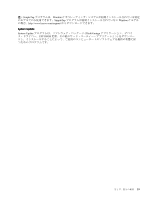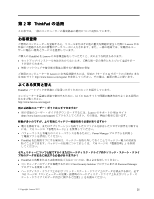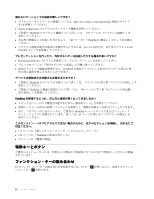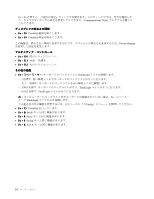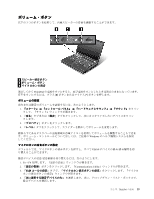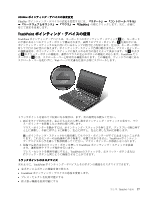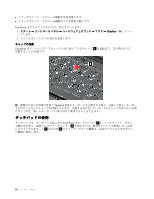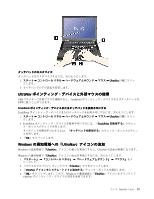Lenovo ThinkPad T430 (Japanese) User Guide - Page 40
Fn + S: SysRq キーと同じ機能があります。
 |
View all Lenovo ThinkPad T430 manuals
Add to My Manuals
Save this manual to your list of manuals |
Page 40 highlights
Fn + F6 Communications Utility Fn + F8: ThinkPad Fn + F9: ThinkPad Power Manager Fn + F10 Fn + F11 Fn + F12 Fn ThinkLight 1 3 ThinkLight 4 ThinkLight Fn ThinkLight 115 Config Fn + F3: ThinkPad Fn + B: Break Fn + P: Pause Fn + S: SysRq Fn + K: ScrLK 24
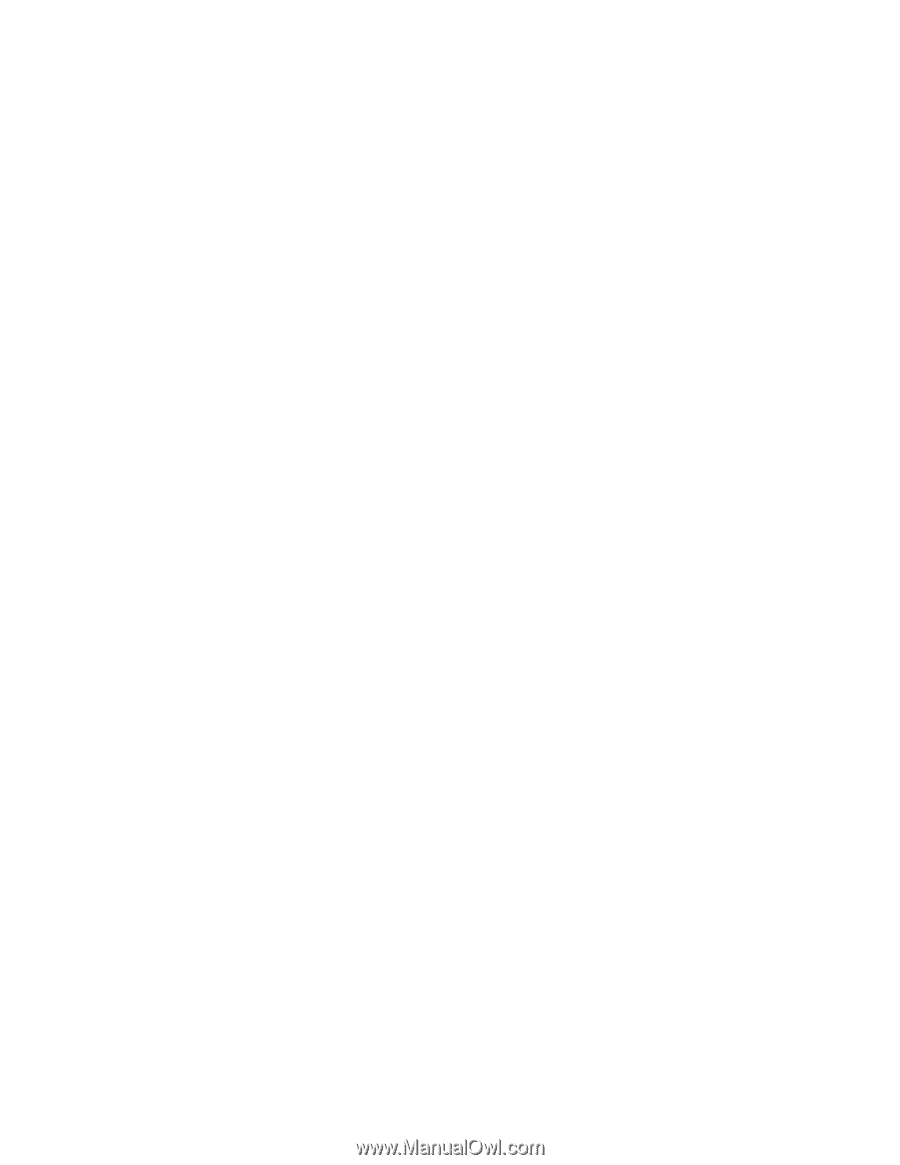
Fn + F6 を押すと、『通信の設定』ウィンドウが開きます。このウィンドウでは、写真を撮影した
り、カメラやオーディオの設定を変更したりできます。Communications Utility プログラムを開くこ
ともできます。
ディスプレイの明るさの
調
整
•
Fn
Fn
Fn + F8
F8
F8: ThinkPad 画面を暗くします。
•
Fn
Fn
Fn + F9
F9
F9: ThinkPad 画面を明るくします。
この機能は、明るさを一時的に変更するものです。デフォルトの明るさを変更するには、Power Manager
を使用して設定を変更します。
マルチメディア・コントロール
•
Fn
Fn
Fn + F10
F10
F10: 前のトラック/シーンへ
•
Fn
Fn
Fn + F11
F11
F11: 再生/一時停止
•
Fn
Fn
Fn + F12
F12
F12: 次のトラック/シーンへ
その他の機能
•
Fn
Fn
Fn + スペース・キー: キーボードのバックライトと ThinkLight ライトを制御します。
–
1 回押す: 低い輝度レベルでキーボードのバックライトがオンになります。
–
もう一度押す: キーボードのバックライトを高い輝度レベルに調整します。
–
3 回目を押す: キーボードのバックライトがオフ、ThinkLight ライトがオンになります。
–
4 回目を押す: ThinkLight ライトがオフになります。
注:コンピューターにバックライト付きキーボードが装備されていない場合、Fn + スペース・
キーで ThinkLight ライトのみを制御します。
この組み合わせの機能を変更するには、115 ページの 『『Config』メニュー』を参照してください。
•
Fn
Fn
Fn + F3
F3
F3: ThinkPad をロックします。
•
Fn
Fn
Fn + B: Break キーと同じ機能があります。
•
Fn
Fn
Fn + P: Pause キーと同じ機能があります。
•
Fn
Fn
Fn + S: SysRq キーと同じ機能があります。
•
Fn
Fn
Fn + K: ScrLK キーと同じ機能があります。
24
ユーザー・ガイド